Jak włączyć tryb konserwacji w WordPressie (w krokach 4)
Opublikowany: 2022-04-21Twoja witryna prawdopodobnie będzie od czasu do czasu wymagać trochę pracy. Na przykład może być konieczne przeprojektowanie treści lub dodanie nowych funkcji. Jeśli jednak nie korzystasz z trybu konserwacji w WordPressie podczas testowania tych zmian, odwiedzający mogą natknąć się na uszkodzone lub niechlujne strony.
Na szczęście możesz użyć wtyczki, takiej jak WP Maintenance Mode & Coming Soon, aby tymczasowo uniemożliwić witrynę WordPress. To bezpłatne narzędzie pozwoli Ci pracować nad Twoją witryną prywatnie, jednocześnie informując użytkowników, że za chwilę będzie ona ponownie uruchomiona. W ten sposób możesz na bieżąco informować odwiedzających i nie wyglądać nieprofesjonalnie.
W tym poście przyjrzymy się bliżej trybowi konserwacji i kiedy z niego korzystać. Następnie pokażemy, jak włączyć go w WordPress. Zacznijmy!
Kiedy włączyć tryb konserwacji w WordPress?
Po przełączeniu witryny w tryb konserwacji odwiedzający nie będą mogli przeglądać ani uzyskiwać dostępu do Twoich treści. Zamiast tego zobaczy krótki, informacyjny komunikat, taki jak „Ta witryna jest w budowie” lub „Wkrótce”.
Istnieje kilka sytuacji, w których możesz chcieć wdrożyć tryb konserwacji:
- Przełączanie na nowy motyw
- Przeprojektowanie witryny za pomocą kreatora stron
- Naprawianie błędów i usterek WordPress
- Testowanie nowych wtyczek
Twoja witryna może wyglądać nieco chaotycznie, gdy próbujesz nowych projektów i funkcjonalności. Dlatego możesz chcieć tymczasowo ustawić swoją witrynę jako niedostępną podczas pracy nad tymi zmianami.
Możesz nawet dostosować stronę trybu konserwacji, aby była ciekawsza lub zawierała więcej informacji. Na przykład możesz poinformować odwiedzających, kiedy Twoja witryna będzie ponownie dostępna. Co więcej, możesz podać swoje dane kontaktowe lub linki do mediów społecznościowych, aby nadal mogły do Ciebie dotrzeć, gdy pracujesz nad swoją witryną.
Jak włączyć tryb konserwacji w WordPress (w krokach 4)
W tym samouczku użyjemy wtyczki WP Maintenance Mode & Coming Soon, aby pokazać, jak włączyć tryb konserwacji w WordPress. Omówimy nawet kilka sposobów dostosowania strony „w budowie” lub „wkrótce”.
- Dostosuj ekran trybu konserwacji
- Dodaj minutnik i opcję subskrypcji
- Wyświetl swoje dane kontaktowe
- Kontroluj dostęp użytkowników i włącz tryb konserwacji
Krok 1: Dostosuj ekran trybu konserwacji
Aby rozpocząć, zainstaluj i aktywuj bezpłatną wtyczkę WP Maintenance Mode & Coming Soon w swojej witrynie.
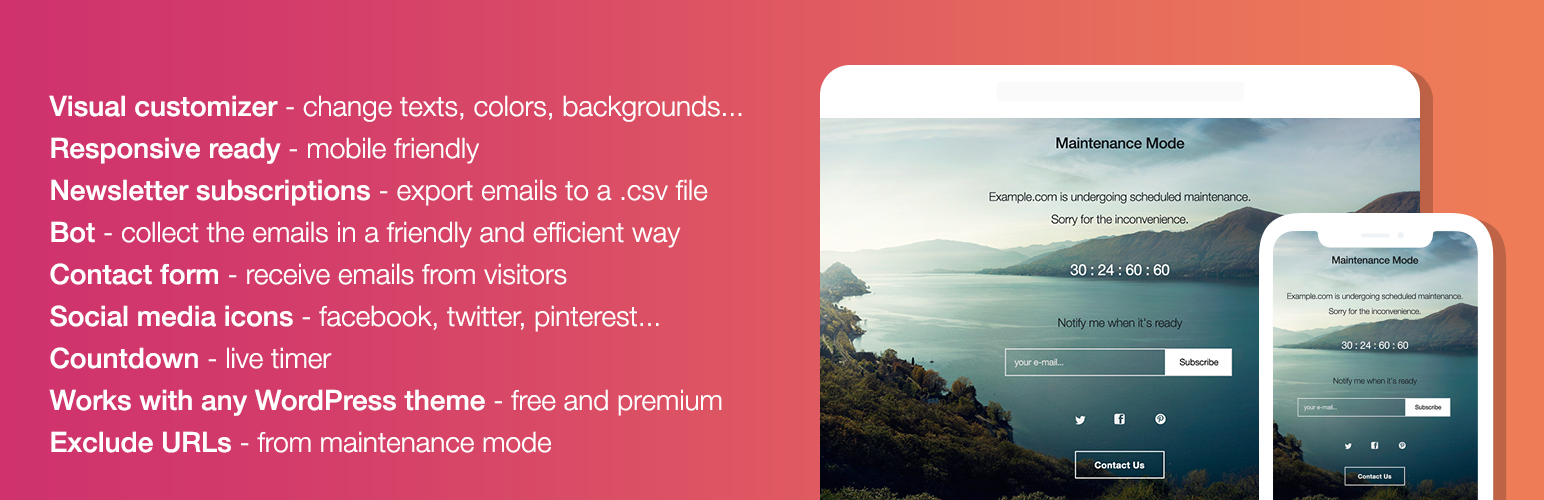 Tryb konserwacji WP i już wkrótce
Tryb konserwacji WP i już wkrótceAktualna wersja: 2.4.6
Ostatnia aktualizacja: 15 czerwca 2022
wp-tryb konserwacji.2.4.6.zip
Następnie przejdź do Ustawienia > Tryb konserwacji WP na pulpicie WordPress:
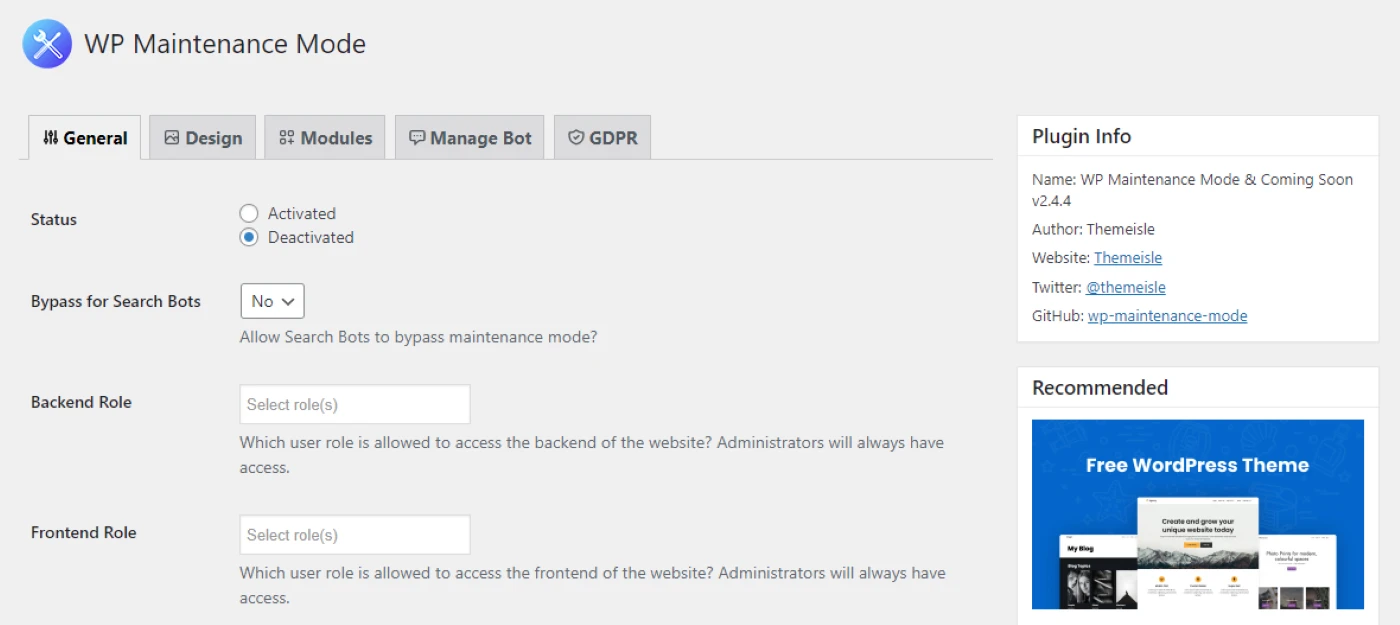
Domyślnie tryb konserwacji zostanie wyłączony. Jeśli chcesz go od razu włączyć, kliknij Aktywowany , a następnie zapisz ustawienia.
Możesz jednak najpierw zapoznać się z ustawieniami wtyczki i opcjami dostosowywania. Aby zmienić domyślną stronę trybu konserwacji, musisz przejść do karty Projekt :
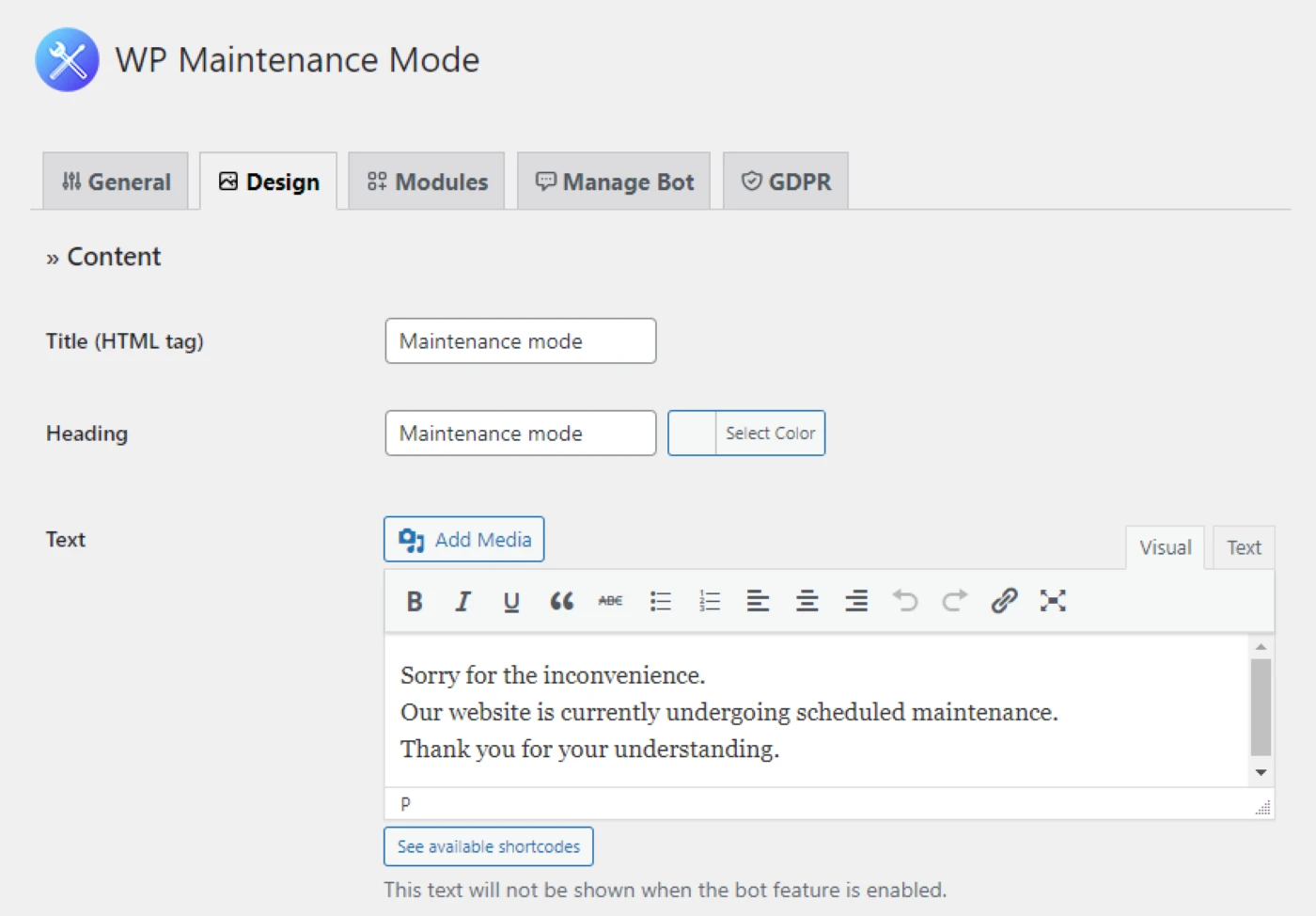
Tutaj możesz zmienić tytuł swojej strony. Na przykład możesz chcieć wyświetlić „Wkrótce” zamiast „Tryb konserwacji” lub coś bardziej dopasowanego do głosu i tonu Twojej marki. Możesz także napisać własną wiadomość i dołączyć linki w tekście.
Dodatkowo możesz wybrać kolor linków nagłówka, tekstu i stopki. Jeśli przewiniesz w dół, zobaczysz także kilka opcji stylu i koloru tła.
Możesz dodatkowo spersonalizować swoją stronę trybu konserwacji, dodając niestandardowy kod CSS. Gdy jesteś zadowolony ze zmian, kliknij Zapisz ustawienia .
Krok 2: Dodaj minutnik i opcję subskrypcji
Wtyczka umożliwia również dodanie przydatnych funkcji do strony trybu konserwacji. Aby uzyskać dostęp do tych elementów, kliknij zakładkę Moduły :
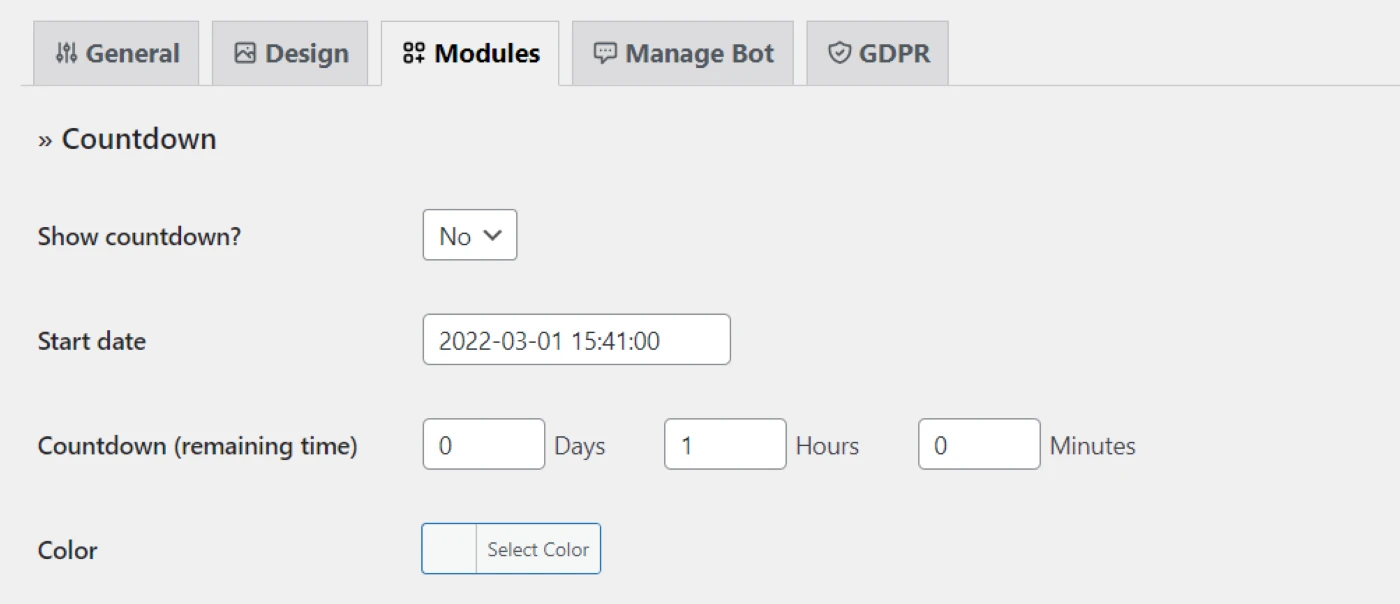
Na przykład możesz dodać minutnik do swojej strony. Dzięki temu użytkownicy będą wiedzieć, kiedy spodziewać się ponownego uruchomienia witryny.
Możesz nawet dołączyć opcję subskrypcji z niestandardową wiadomością. Użytkownicy mogą podać swoje adresy e-mail, aby otrzymać powiadomienie, gdy Twoja witryna będzie gotowa.
Jeśli chcesz pójść o krok dalej, możesz dodać chatbota do swojej strony trybu konserwacji. Spowoduje to zastąpienie komunikatu trybu konserwacji utworzonego w kroku pierwszym.
Aby włączyć tę funkcję, przejdź do Zarządzaj botem i ustaw status na Aktywowany :
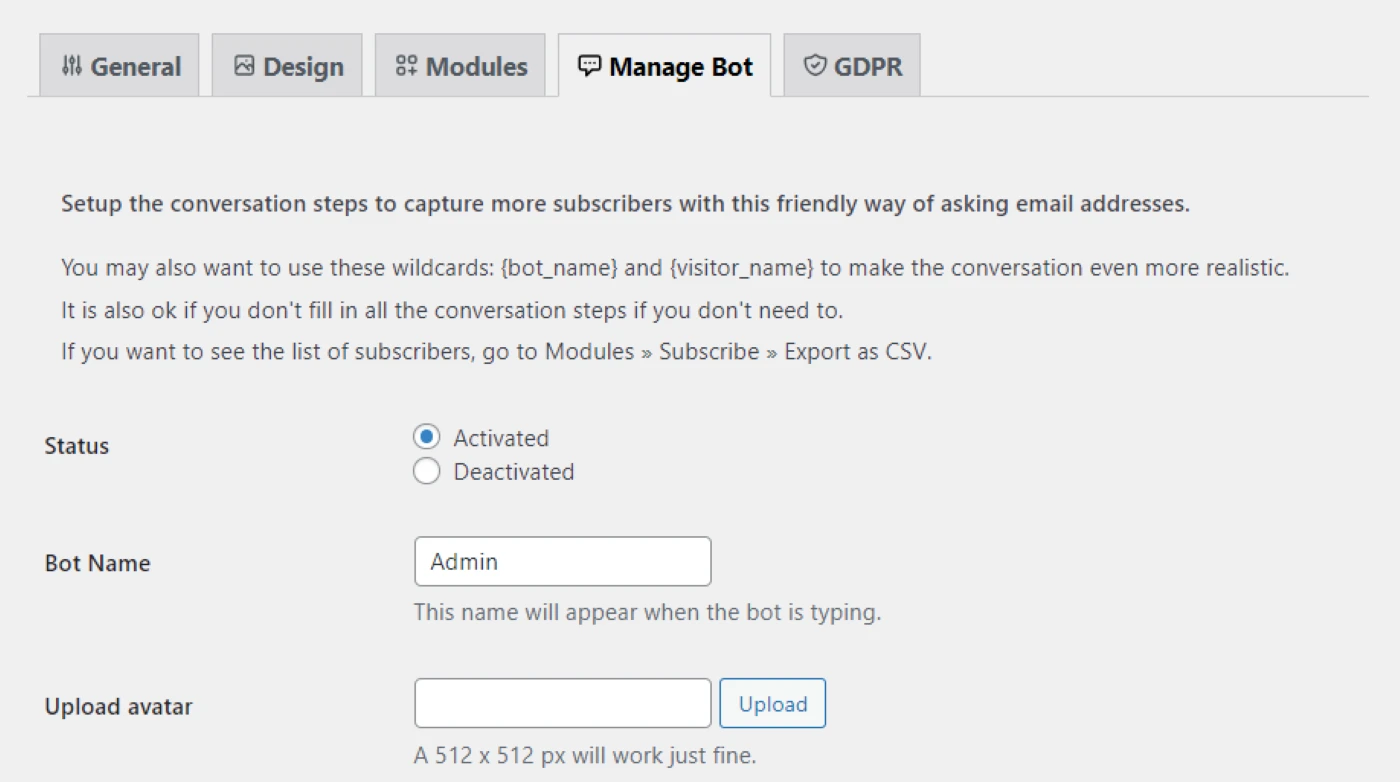
Możesz zmienić nazwę bota i dostosować wiadomości. Na przykład możesz zapytać użytkownika, czy chce otrzymać powiadomienie, gdy witryna będzie gotowa, a jeśli powie tak, możesz poprosić go o podanie swojego adresu e-mail:

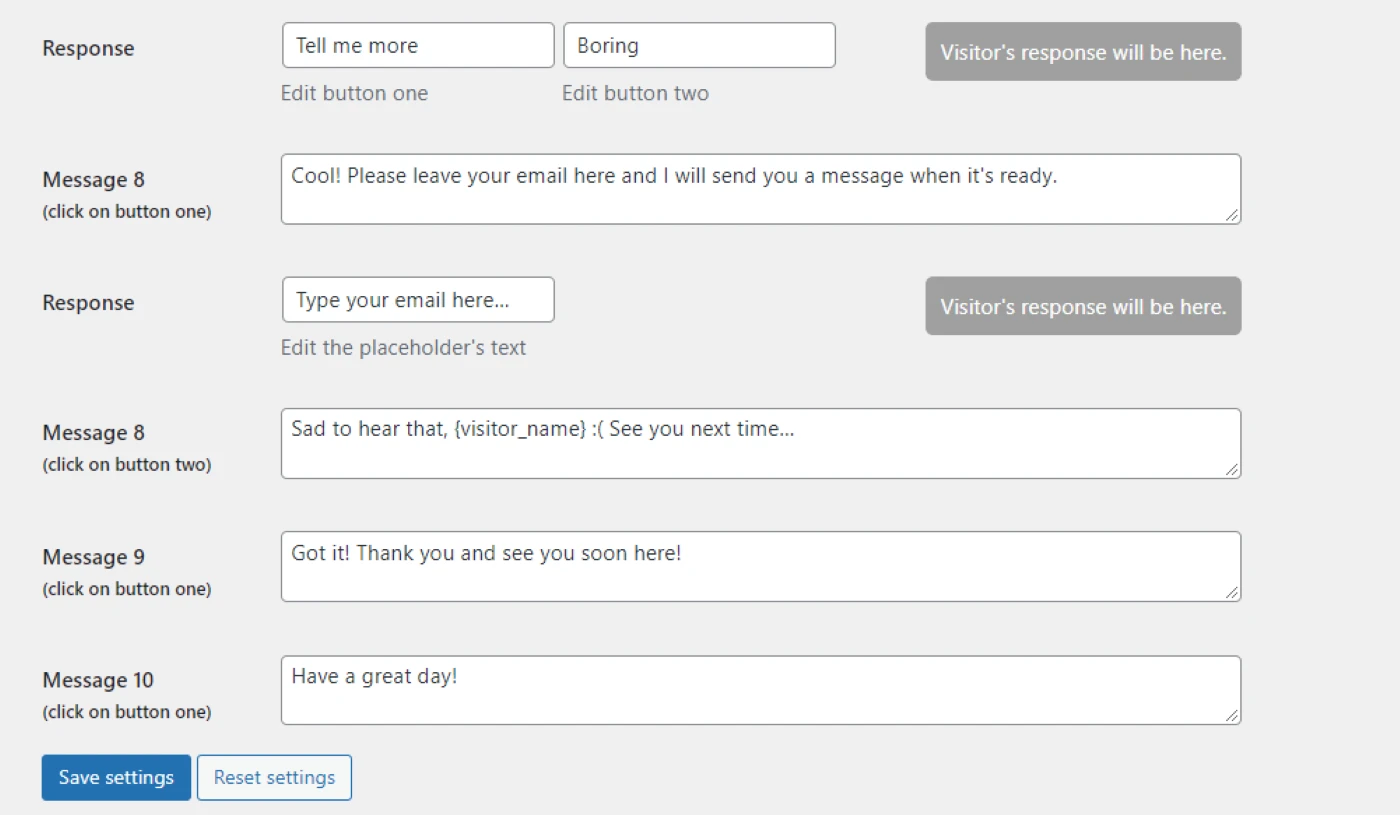
Ten bot może zmienić twoją stronę trybu konserwacji w interaktywne doświadczenie. Dlatego może to być skuteczny sposób na generowanie konwersji i powiększanie listy e-mailowej, gdy jesteś zajęty pracą w witrynie.
Pamiętaj, że jeśli włączysz opcję subskrypcji lub poprosisz użytkowników o podanie swoich adresów e-mail za pośrednictwem bota, musisz upewnić się, że wtyczka jest zgodna z RODO. W tym celu przejdź do zakładki RODO i wypełnij wymagane informacje:
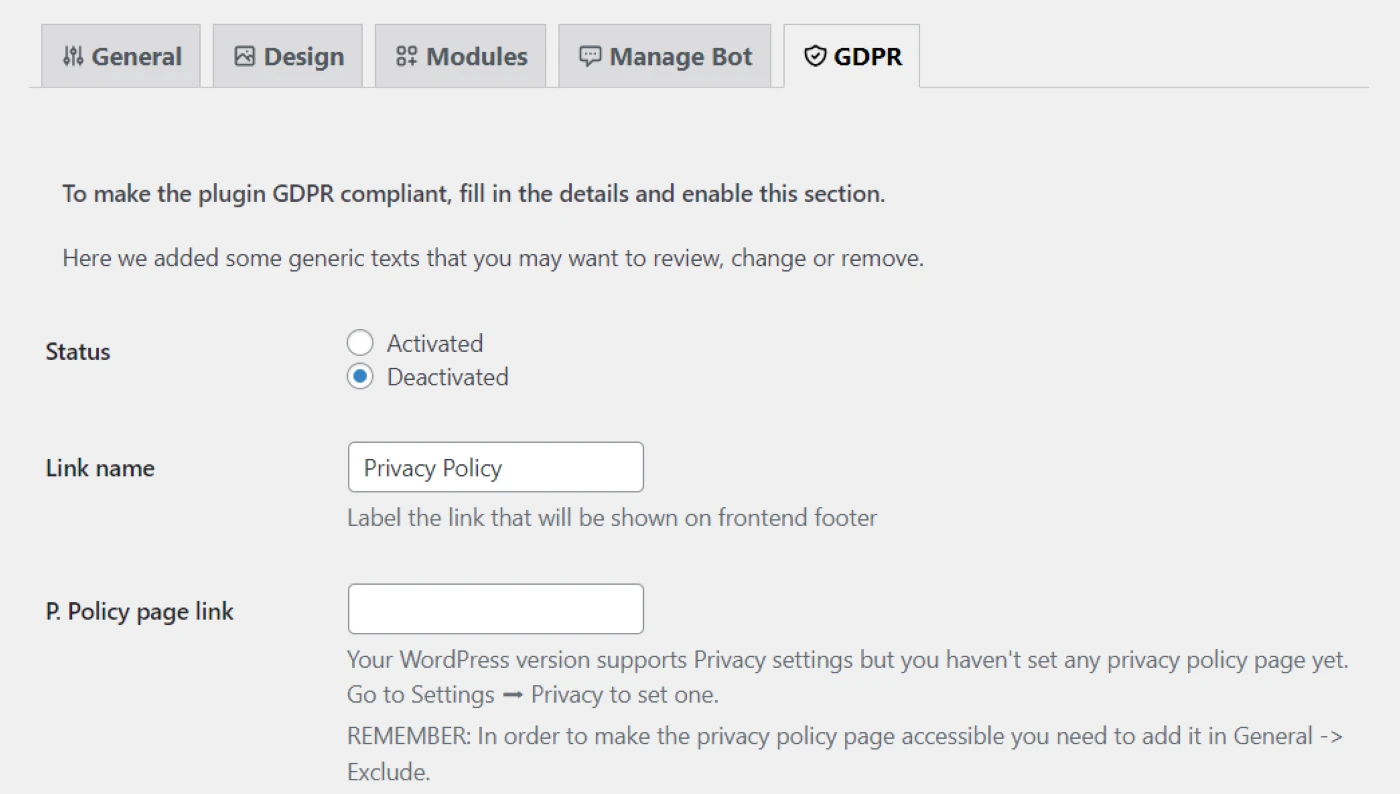
Jak widzisz, musisz podać link do swojej strony Polityki prywatności. Możesz także edytować wiadomość wyświetlaną z polem wyboru pod formularzem.
Kiedy będziesz gotowy, po prostu wróć na górę strony i ustaw Status na Aktywowany , aby włączyć zgodność z RODO. Następnie kliknij Zapisz ustawienia .
Krok 3: Wyświetl swoje dane kontaktowe
Użytkownicy nie będą mogli wyświetlać żadnej z Twoich stron, gdy witryna jest w trybie konserwacji. Możesz jednak zezwolić (lub nawet zachęcić) do kontaktu z Tobą podczas pracy w witrynie.
Na karcie Projekt znajdziesz opcje wyświetlania informacji kontaktowych i linków do mediów społecznościowych:
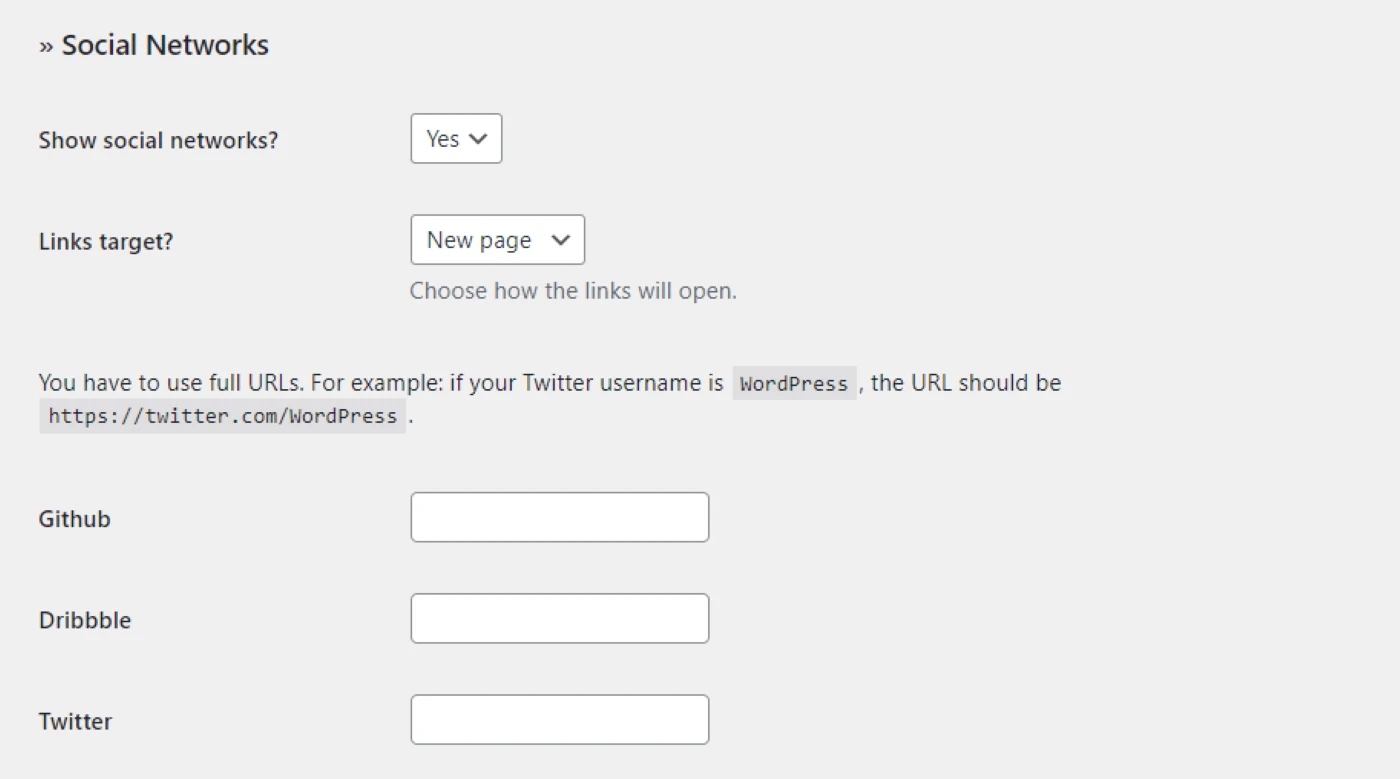
Dzięki wtyczce możesz pozostać w kontakcie z odbiorcami, nawet gdy Twoja witryna nie działa. Linkując do swoich stron w mediach społecznościowych, możesz zwiększyć zaangażowanie odbiorców i utrzymać obserwujących na bieżąco.
Krok 4: Kontroluj dostęp użytkowników i włącz tryb konserwacji
Jak widzieliśmy, tworzenie niestandardowej strony trybu konserwacji jest dość proste. Możesz łatwo dołączyć interaktywne funkcje, takie jak bot i minutnik. Po zakończeniu tworzenia strony możesz ją aktywować i dezaktywować, jak chcesz.
Jednak przed włączeniem trybu konserwacji warto skonfigurować niektóre reguły dostępu użytkowników. Aby to zrobić, przejdź do zakładki Ogólne i znajdź pola Rola zaplecza i Rola frontendu :
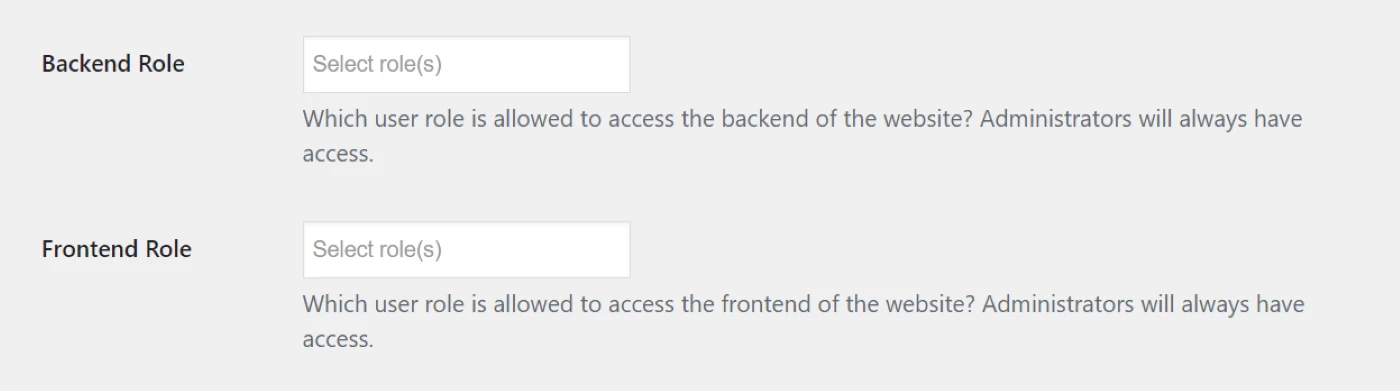
W przypadku roli Backend możesz wybrać, którzy użytkownicy będą mieli dostęp do pulpitu WordPress, gdy włączony jest tryb konserwacji. Na przykład możesz chcieć uniemożliwić autorom (takim jak gościnni blogerzy) dostęp do witryny i tworzenie nowych postów w tym czasie.
Możesz także ograniczyć dostęp użytkowników do frontonu swojej witryny. Jako administrator nadal będziesz mógł przeglądać swoją witrynę, gdy jest ona w trybie konserwacji (o ile jesteś zalogowany do pulpitu WordPress). Możesz również dać dostęp frontonu innym użytkownikom, takim jak autorzy i subskrybenci.
Gdy jesteś zadowolony ze zmian, kliknij Zapisz ustawienia . Następnie wróć na górę strony i ustaw stronę Stan trybu konserwacji na Aktywowany .
To wszystko – Twoja strona jest w budowie! Aby wyświetlić stronę trybu konserwacji, musisz otworzyć witrynę w innej przeglądarce lub w oknie incognito:
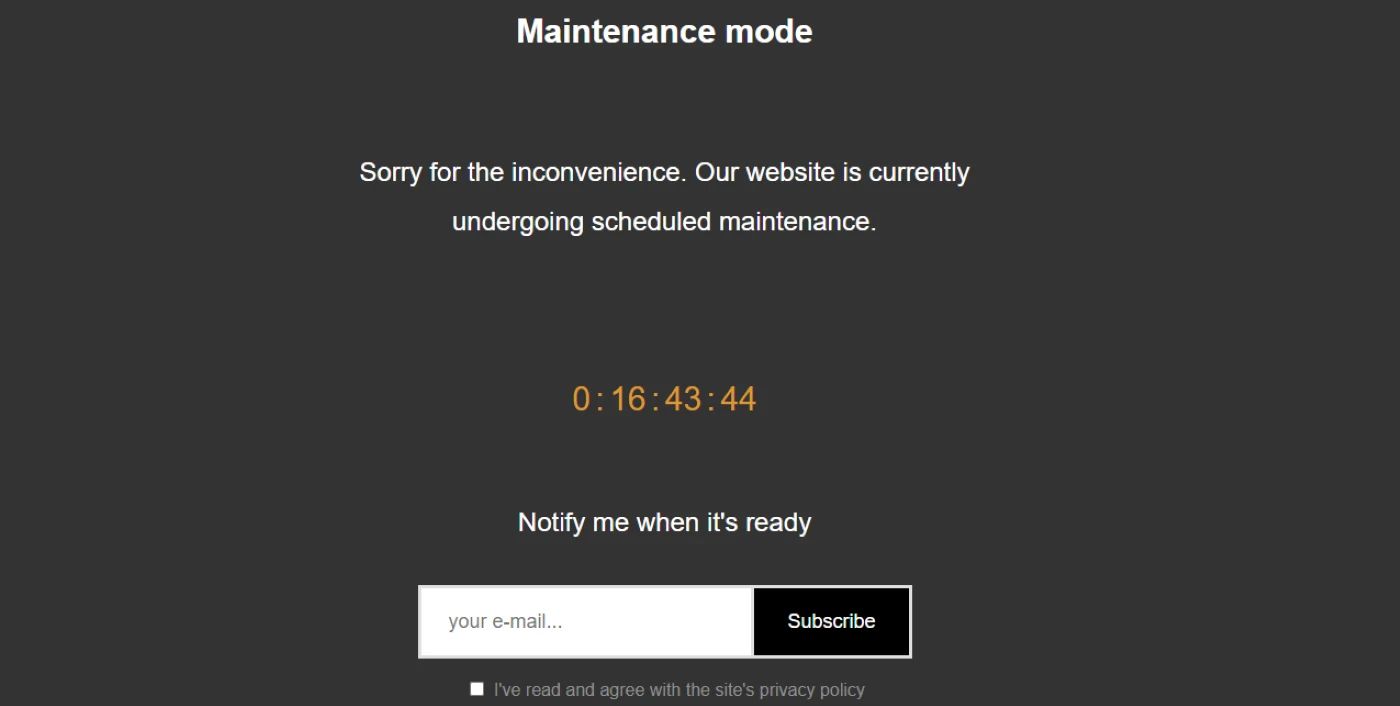
Jeśli dodałeś bota do strony, możesz go przetestować, aby upewnić się, że działa poprawnie:
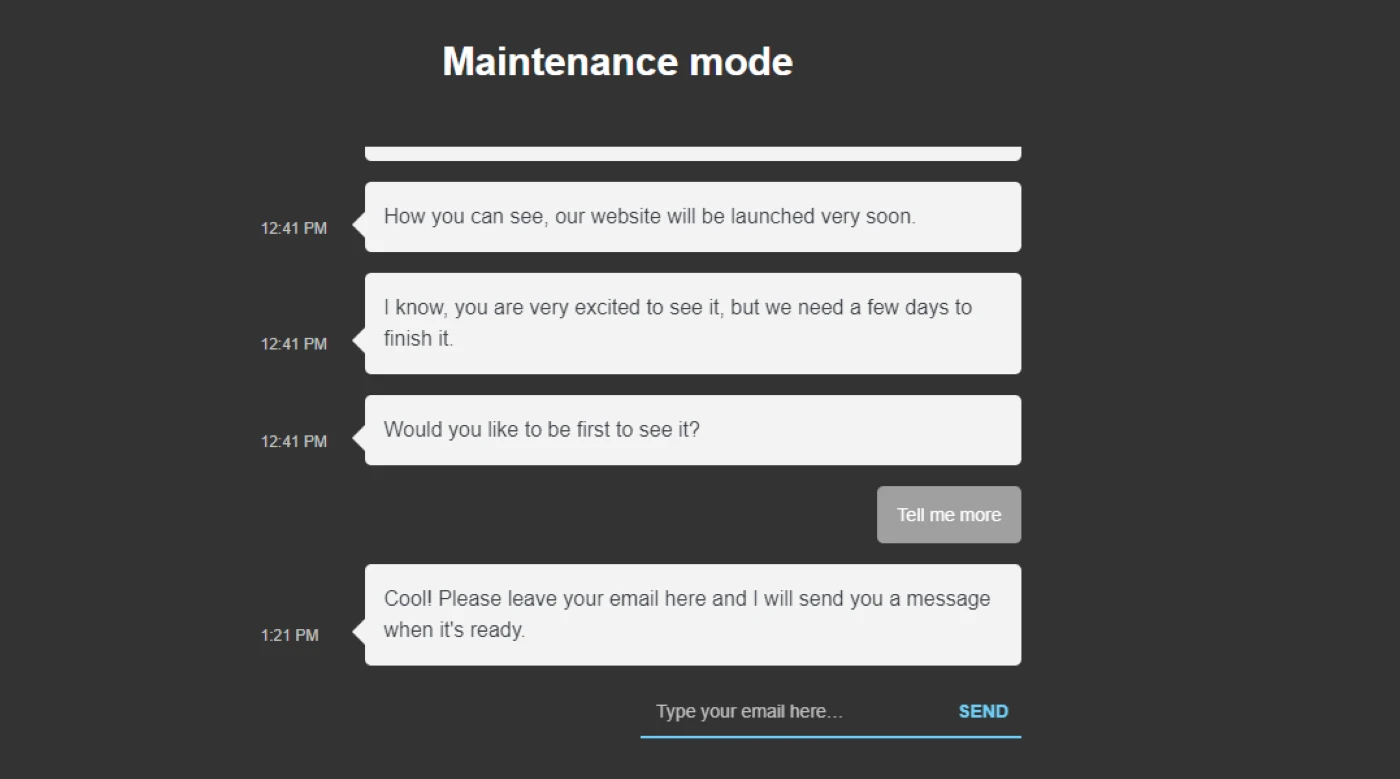
Gdy witryna będzie gotowa do ponownego uruchomienia, możesz wrócić do karty Ogólne w ustawieniach WP Maintenance Mode & Coming Soon i ustawić status na Deactivated .
Wypróbuj tryb konserwacji WordPress już dziś
Tryb konserwacji umożliwia wprowadzanie znaczących zmian w witrynie bez wpływu na interfejs użytkownika. W tym czasie użytkownicy nie będą mogli uzyskać dostępu do Twoich treści, ale możesz dostosować swoją stronę „w budowie”, aby była bardziej atrakcyjna wizualnie i generowała konwersje.
Dzięki wtyczce WP Maintenance Mode & Coming Soon możesz zmienić stylizację swojej strony i dodać funkcje, takie jak minutnik i ikony mediów społecznościowych. Możesz nawet dołączyć formularz subskrypcji, aby odwiedzający mogli podać swoje adresy e-mail i otrzymywać powiadomienia, gdy Twoja witryna jest aktywna. Możesz także włączyć bota, aby pomóc pozyskać więcej subskrybentów.
Masz pytania dotyczące włączenia trybu konserwacji w WordPressie? Daj nam znać w sekcji komentarzy poniżej!
